
สารบัญ:
- ผู้เขียน John Day [email protected].
- Public 2024-01-30 13:06.
- แก้ไขล่าสุด 2025-01-23 15:12.
By RishabhLwww.coachingfunda.comติดตามเพิ่มเติมโดยผู้เขียน:






เกี่ยวกับ: ปริญญาโทสาขาวิศวกรรมอิเล็กทรอนิกส์ ข้อมูลเพิ่มเติมเกี่ยวกับ RishabhL »
คำแนะนำนี้ เราจะเห็นว่าเราสามารถเขียนโปรแกรม FastLED ได้อย่างไร รวมถึงวิธีใช้ไลบรารี FastLed เราจะเห็นว่าเราสามารถเขียนโค้ดเพื่อออกแบบรูปแบบสีของเราเองได้อย่างไร ไลบรารีนี้รองรับแถบ LED ประเภทต่างๆ ที่มาพร้อมกับคอนโทรลเลอร์ LED ต่างๆ เช่น WS2811, WS2812, Neopixel เป็นต้น
เอาล่ะ
ขั้นตอนที่ 1: ก่อนที่คุณจะเริ่ม:



1. Arduino Uno
2. LED Strip ที่มีตัวควบคุมเช่น ws2811 หรืออื่น ๆ
3. แหล่งจ่ายไฟตามการจัดอันดับของ Led Strip
ขั้นตอนที่ 2: รวมไลบรารี:
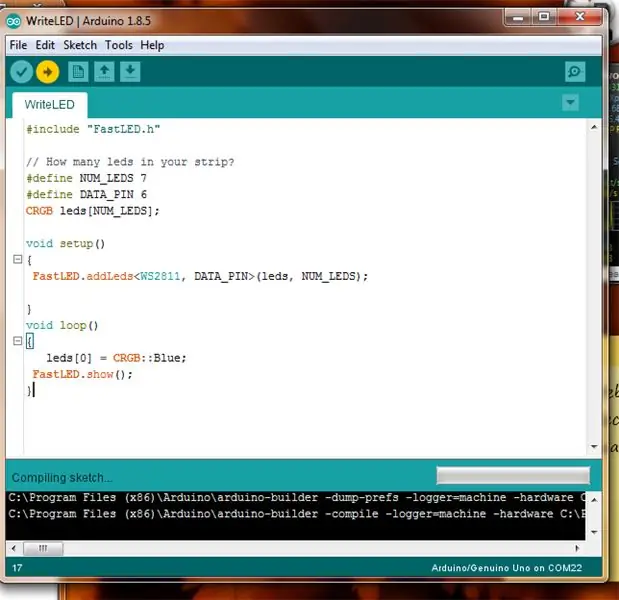
ดาวน์โหลดไลบรารี FastLED จากที่นี่:
github.com/FastLED/FastLED
รวมไลบรารีนี้ไว้ใน Arduino ide ของคุณ
ขั้นตอนที่ 3: การตั้งค่าแถบ LED:



เชื่อมต่อแถบ LED กับแหล่งจ่ายไฟของคุณ พินข้อมูลของ LED Strip จะเข้าไปในพินดิจิทัลที่คุณเลือกในโค้ด ตรวจสอบให้แน่ใจว่าต้องเชื่อมต่อกราวด์ของ LED สต็อปและ Arduino เข้าด้วยกัน
คุณสามารถใช้แถบนำแสงนีโอพิกเซลหรือซื้อแถบนำแสงราคาถูกจากตลาดและสิ่งที่คุณต้องทำเพื่อลบส่วนนำแรกของแถบนำที่มีตัวควบคุมหลัก จาก LED ซีรีส์ถัดไป คุณสามารถใช้เป็นแถบนีโอพิกเซลได้ แต่ในแถบนำภาษาจีนหนึ่ง ic ควบคุมสาม led ในชุดซึ่งหมายความว่าแต่ละพิกเซลจะเท่ากับ 3 พิกเซลนำ หากคุณเขียนข้อมูลบนไอซีตัวแรก ไฟ LED สามดวงที่เชื่อมต่อกับไอซีนั้นจะสว่างขึ้น ดังนั้นฉันจึงใช้แถบนำราคาถูกประเภทนี้ซึ่งมี 7 ic ในชุดซึ่งควบคุม 21 led เป็นพวงของไฟ LED 3 ดวง
การเชื่อมต่อ:
Arduino: พินดิจิตอล 6 - พิน Din ของ LED Strip
gnd - Gnd ของแถบ LED
แหล่งจ่ายไฟ: ขั้วบวก - +vcc ของ LED Strip
gnd - gnd ของ LED Strip
ขั้นตอนที่ 4: ไฟล์ส่วนหัวและค่าคงที่:
เครดิตบทช่วยสอนนี้ไปที่
กรุณาเยี่ยมชมลิงค์นี้สำหรับข้อมูลเพิ่มเติมและรายละเอียด
มาเริ่มกันเลย…
#include // ไฟล์ส่วนหัว
#define NUM_LEDS 60 // จำนวน LED ที่มีอยู่ในแถบของคุณ #define DATA_PIN 6 // พินดิจิตอลของ Arduino ของคุณ
ไฟ LED CRGB[NUM_LEDS];
ขั้นตอนที่ 5: การตั้งค่าเป็นโมฆะ ()
ขึ้นอยู่กับประเภทแถบนำของคุณเลือกฟังก์ชั่นการตั้งค่าโมฆะที่เหมาะสม
การตั้งค่าเป็นโมฆะ () {
FastLED.addLeds
}
หรือ
การตั้งค่าเป็นโมฆะ () { FastLED.addLeds (ไฟ LED, NUM_LEDS);
}
หรือ
การตั้งค่าเป็นโมฆะ () { FastLED.addLeds (ไฟ LED, NUM_LEDS);
}
หรือ
การตั้งค่าเป็นโมฆะ () { FastLED.addLeds (ไฟ LED, NUM_LEDS);
}
หรือ
การตั้งค่าเป็นโมฆะ () { FastLED.addLeds (ไฟ LED, NUM_LEDS);
แนะนำ:
การออกแบบเกมในการสะบัดใน 5 ขั้นตอน: 5 ขั้นตอน

การออกแบบเกมในการสะบัดใน 5 ขั้นตอน: การตวัดเป็นวิธีง่ายๆ ในการสร้างเกม โดยเฉพาะอย่างยิ่งเกมปริศนา นิยายภาพ หรือเกมผจญภัย
การตรวจจับใบหน้าบน Raspberry Pi 4B ใน 3 ขั้นตอน: 3 ขั้นตอน

การตรวจจับใบหน้าบน Raspberry Pi 4B ใน 3 ขั้นตอน: ในคำแนะนำนี้ เราจะทำการตรวจจับใบหน้าบน Raspberry Pi 4 ด้วย Shunya O/S โดยใช้ Shunyaface Library Shunyaface เป็นห้องสมุดจดจำใบหน้า/ตรวจจับใบหน้า โปรเจ็กต์นี้มีจุดมุ่งหมายเพื่อให้เกิดความเร็วในการตรวจจับและจดจำได้เร็วที่สุดด้วย
วิธีการติดตั้งปลั๊กอินใน WordPress ใน 3 ขั้นตอน: 3 ขั้นตอน

วิธีการติดตั้งปลั๊กอินใน WordPress ใน 3 ขั้นตอน: ในบทช่วยสอนนี้ ฉันจะแสดงขั้นตอนสำคัญในการติดตั้งปลั๊กอิน WordPress ให้กับเว็บไซต์ของคุณ โดยทั่วไป คุณสามารถติดตั้งปลั๊กอินได้สองวิธี วิธีแรกคือผ่าน ftp หรือผ่าน cpanel แต่ฉันจะไม่แสดงมันเพราะมันสอดคล้องกับ
Easy LED Holiday Light Show: พ่อมดในฤดูหนาว - WS2812B LED Strip พร้อม FastLED และบทช่วยสอน Arduino: 6 ขั้นตอน

Easy LED Holiday Light Show: พ่อมดในฤดูหนาว | WS2812B LED Strip พร้อม FastLED และ Arduino Tutorial: ฉันออกแบบและตั้งโปรแกรมการแสดงไฟในวันหยุดนี้เพื่อแสดงทุกที่ ฉันใช้แถบนำ WS2812B หนึ่งแถบที่มีความหนาแน่นของพิกเซล 30 พิกเซล/เมตร เนื่องจากฉันใช้ 5 เมตร ฉันมีไฟ LED ทั้งหมด 150 ดวง ฉันเก็บรหัสไว้อย่างเรียบง่ายเพื่อให้ทุกคนยังใหม่กับการใช้ WS2812
ตกแต่งเพดานห้องด้วย Neopixel/FastLed Strip: 5 ขั้นตอน

ตกแต่งฝ้าเพดานห้องด้วย Neopixel/FastLed Strip: ไฟหลากสี หากทำอย่างถูกต้อง จะดูเท่และล้ำยุค แถบไฟ LED มาไกลแล้ว ซึ่งหมายความว่าคุณสามารถทิ้งไฟคริสต์มาสตลอดทั้งปีเพื่อให้ดูสะอาดตายิ่งขึ้น สิ่งที่ดีเกี่ยวกับแถบ LED ก็คือพวกมัน
